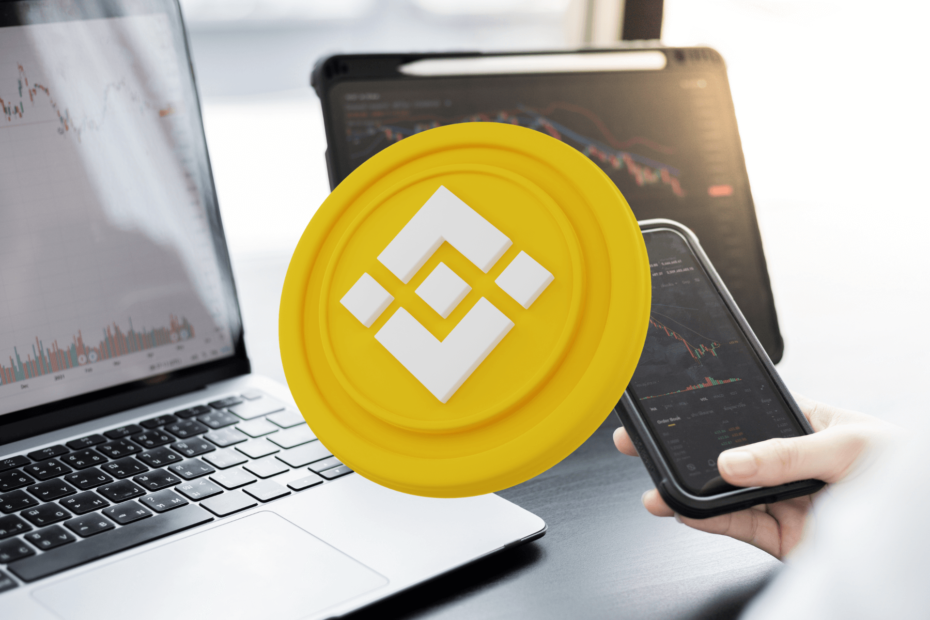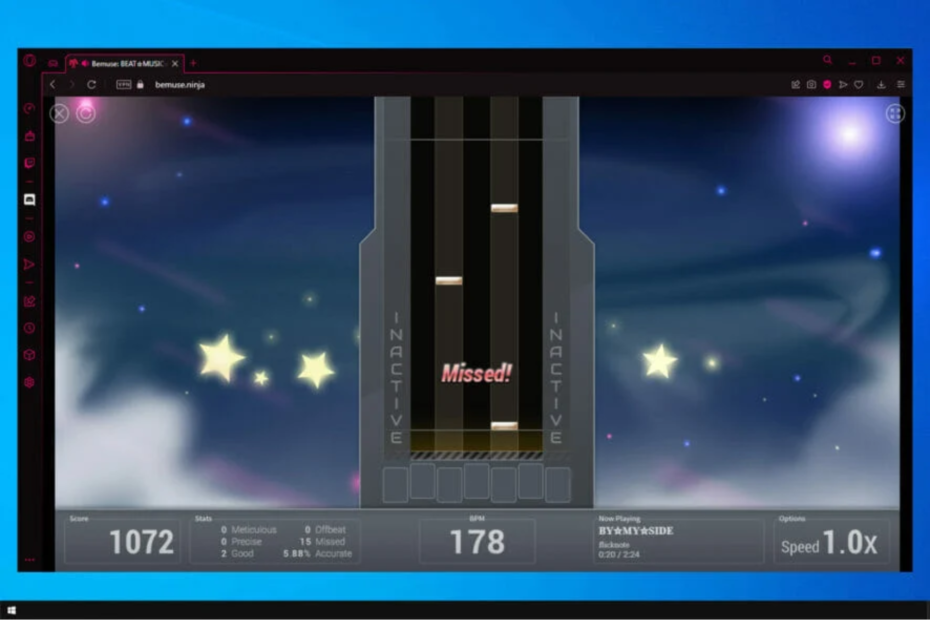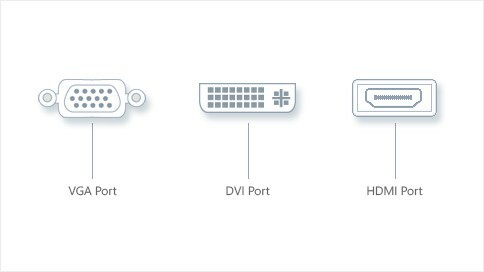
Ovaj softver će održavati i pokretati upravljačke programe, čime će se zaštititi od uobičajenih računalnih pogrešaka i kvara hardvera. Provjerite sve svoje upravljačke programe u 3 jednostavna koraka:
- Preuzmite DriverFix (ovjerena datoteka za preuzimanje).
- Klik Započni skeniranje pronaći sve problematične upravljačke programe.
- Klik Ažuriranje upravljačkih programa kako biste dobili nove verzije i izbjegli kvarove u sustavu.
- DriverFix je preuzeo 0 čitatelji ovog mjeseca.
Problemi sa sustavom Windows 8.1 nisu gotovi, a kako istražujem više, na pomolu se pojavljuje sve više nevolja. Ovog puta netko se žali da njegov adapter za VGA zaslon ne radi nakon što se ažurirao na Windows 8.1.
Problemi i problemi s VGA priključkom zabilježeni su u sustavu Windows 8 i vidio sam ih dosta, ali nadao sam se da će ih Windows 8.1 popraviti. Nažalost, to se nije dogodilo i nastavlja se još problema s adapterom zaslona za one koji koriste VGA. Evo unosa jednog korisnika koji ima ovaj problem:
Moj Asus UL30VT sa sustavom Windows 8 ispravno radi prije ažuriranja na 8.1. Nakon ažuriranja, adapter zaslona ima a problem: NVidia GeForce G210M: Ovaj uređaj ne radi ispravno jer Windows ne može učitati upravljačke programe potrebne za ovaj uređaj. (Šifra 31) Nema dovoljno resursa sustava za dovršavanje API-ja.
Pokretni Intel (R) 4 Series Express Chipset Family (Microsoft Corporation - WDDM 1.1): Windows ne može učitati upravljački program uređaja za ovaj hardver. Vozač je možda oštećen ili nedostaje. (Šifra 39) {Nije moguće učitati upravljački program uređaja}% hs upravljački program uređaja nije moguće učitati. Status pogreške bio je 0x% x
Pročitajte također: Windows 7 vs. Usporedba sustava Windows 8: staro se susreće s novim
Ovo se čini kao slučaj kada vlasnik zaboravi preuzeti i instalirati najnovije Intel VGA upravljačke programe za svoj specifični model prijenosnog računala. Mislim da to nema nikakve veze s NVidijinim upravljačkim programima, pa je moj prijedlog da najnovije VGA upravljačke programe dobije ravno s Intelove web stranice. Jeste li imali sličan problem sa svojim računalima sa sustavom Windows 8.1?
Razni VGA problemi u sustavu Windows 10
Na računalu ćete možda imati više problema povezanih s VGA. Kodovi pogrešaka, upravljački programi ne rade (jedan od glavnih problema koji uzrokuju "VGA ne radi"), bez zvuka i drugih pogrešaka stvorit će vam puno problema tijekom upotrebe računala. Evo vodiča za popravak najčešćih problema povezanih s VGA:
- Popravak: Windows 10 kod pogreške 43 za video karticu
- Rješenje: Nvidia pad upravljačkog programa u sustavu Windows 10
- Popravak: pad upravljačkog programa AMD-a u sustavu Windows 10
- Potpuni popravak: Nvidia grafička kartica nije otkrivena u sustavima Windows 10, 8.1 i 7
- Nema zvuka nakon instaliranja NVIDIA grafičkih upravljačkih programa [Popravak]
Prije nego što počnete slijediti korake iz određenog vodiča, budite sigurni da ste otkrili točan problem i javite nam u odjeljku za komentare ako ste ga riješili.